开发环境搭建运行环境:Windows XP SP2
Sun JDK 1.5.0.10
http://java.sun.com/javase/downloads/index_jdk5.jsp
MyEclipse 5.1.0 及Eclipse 3.2.1
http://downloads4.myeclipseide.com/downloads/products/eworkbench/5.1.0GA/MyEclipseEnterpriseWorkbenchInstaller_5.1.0GA_E3.2.1.exe
http://download.actuatechina.com/eclipse/eclipse/downloads/drops/R-3.2.1-200609210945/eclipse-SDK-3.2.1-win32.zip
Tomcat5.0.28
http://mirror.vmmatrix.net/apache/tomcat/tomcat-5/v5.0.28/bin/jakarta-tomcat-5.0.28.exe
一、安装JDK
首先下载JDK 5.0, 然后运行JDK 5.0安装程序jdk-1_5_0_10-windows-i586-p.exe,安装过程中所有选项保持默认;JDK安装完毕。
下面我们测试一下JDK是否安装成功:
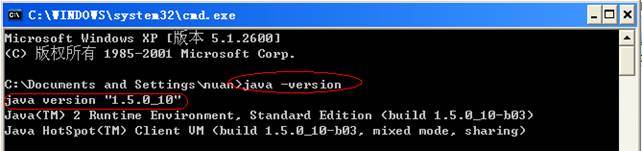
如果出现上图红框中所标注的内容,则说明JDK安装成功!
二、安装Eclipse
安装Eclipse,把下载下来的Eclipse的压缩包eclipse-SDK-3.2.1-win32,解压到自己喜欢的目录就可以了,在这里我安装到F:\hongjun,到这里, Eclipse安装完毕。
三、安装MyEclipse
从MyEclipse官方站点下载和自己Eclipse版本及自己系统平台相对应的版本的MyEclipse插件安装包,下载回来后执行该安装文件(这里,我的系统是Windows XP SP2,下载的对应文件名为MyEclipseEnterpriseWorkbenchInstaller_5.1.0GA_E3.2.1),指定先前安装的Eclipse的路径和要把MyEclipse安装到的路径,直接安装完成即可。注意:当安装到如下图一所示的步骤的时候要选择Eclipse的安装路径(如图),其他选项保持默认。安装完毕之后,将MyEclipse安装目录下的features和plugins这2个目录放到自己的临时插件文件夹中并确保符合link方式安装的目录结构(例如,我的是在F:\hongjun\myPlugins\J2EE\MyEclipseIDE\eclipse), 最后将刚才安装的 MyEclipse 卸载。
在eclipse的links目录下,新建一个link文件(如图二),到这里MyEclipse安装完毕。
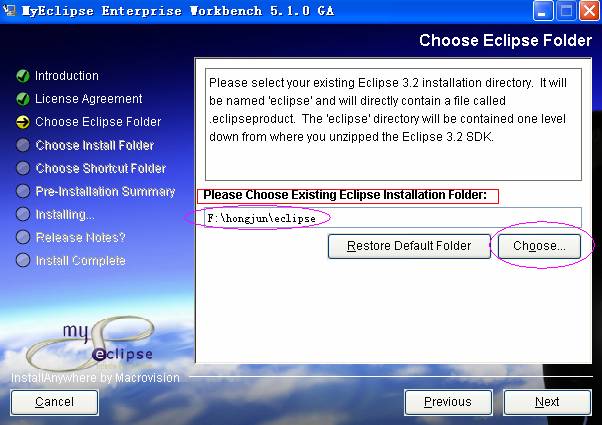
图一
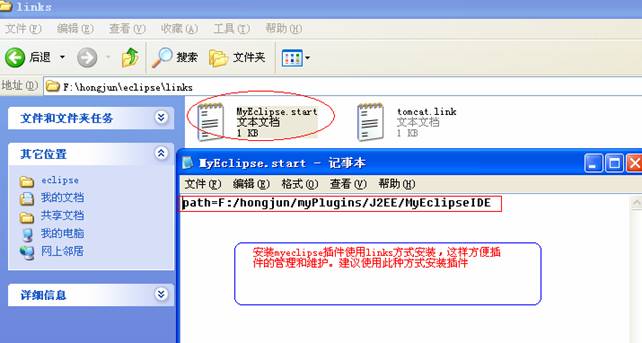
图二
四、安装Jsp/Servlet容器
在这里使用的是Tomcat,点击apache-tomcat-5.0.28安装文件,安装过程同一般的软件安装类似。在这里我的安装路径为F:\hongjun\Tomcat 5.0
启动Eclipse 设置缺省的工作区位置,关掉Welcome窗口,出现缺省的JDT视图。在首选项中你将会发现多出了MyEclipse选项。
菜单中选window-preferences,进入配置窗口。
1.设定Eclipse+MyEclipse的JRE
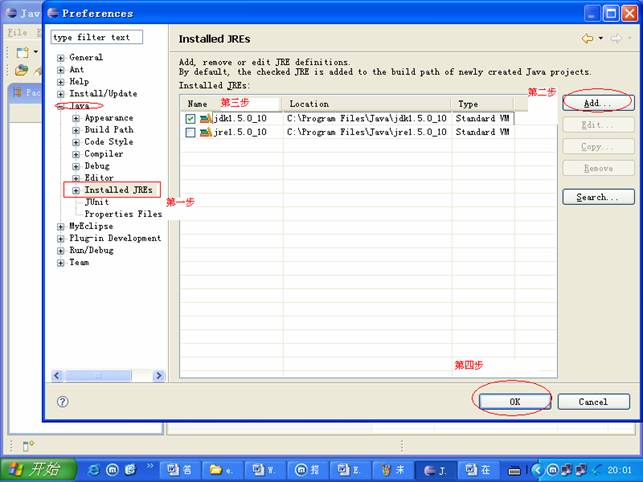
2.设定Eclipse+MyEclipse的Tomcat 服务器,在Application Server中,选定你采用的服务器类型,在这里,我选中Tomcat 5,并将Tomcat的安装路径(右侧)选中,接着,将Tomcat Server置为Enable状态。
其他地方只需设置图中所标注的两处即可,图中其余部分是自动生成的。
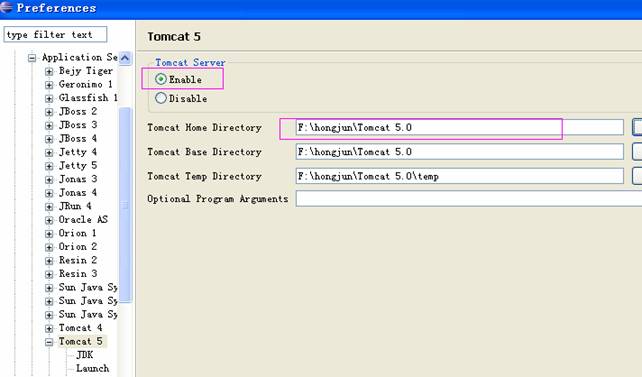
配置tomcat使用的jdk,如果使用eclipse默认的jre时,会出现如下所示错误。

因此,我们需要为tomcat指定一个full jdk。在下图所示的左边列表中选择Tomcat5下面的JDK,你会发现Tomcat使用的是自带的JRE,修改它,让它指向我们安装的JDK。通过浏览tomcat jdk name的下拉列表选择我们新配置的JDK,点击ok按钮完成添加工作。JDK添加后,Tomcat的JDK指向了我们新建的JDK1.5.0.10,点击ok保存修改。

到这里,我们的Eclipse+MyEclipse开发环境就搭建完毕了!
分享到:






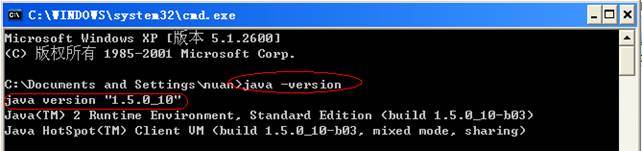
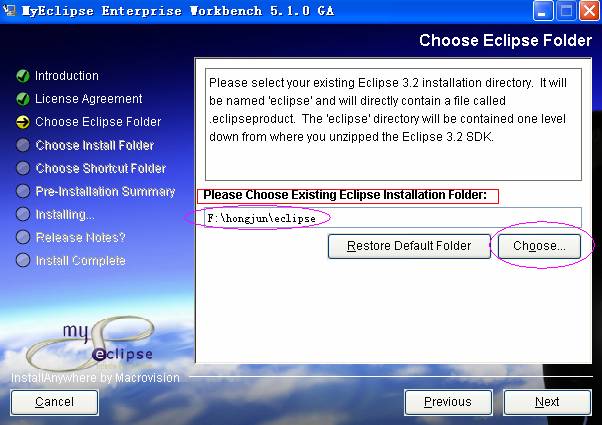
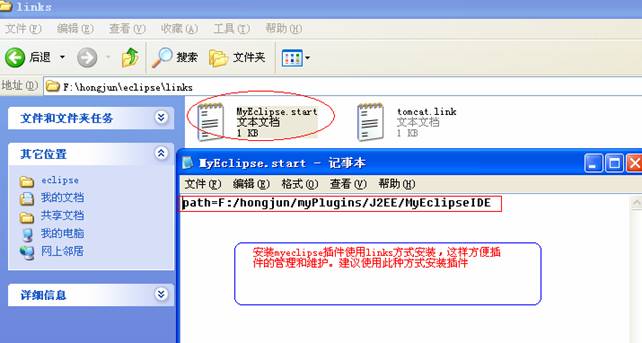
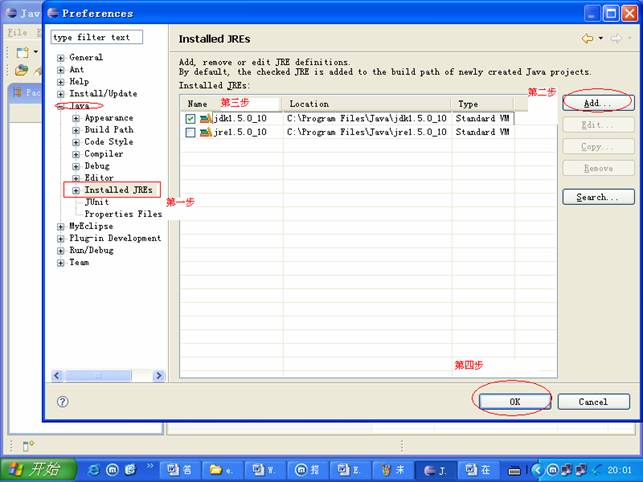
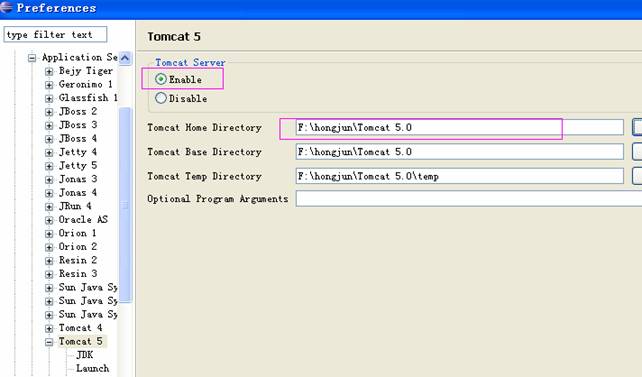





相关推荐
### 搭建Eclipse+MyEclipse+Tomcat开发环境及开发J2EE的第一步 #### 一、安装JDK **1.1 下载与安装** 首先,需要下载适用于您系统的JDK版本。本教程中使用的是JDK 5.0。下载链接为:<http://java.sun....
### J2EE从入门到精通第1讲:搭建Eclipse+MyEclipse+Tomcat开发环境 #### 一、安装JDK **JDK (Java Development Kit)** 是Java开发工具包,是编写Java应用程序的基础。它包含了Java运行环境(JRE)、Java虚拟机(JVM)...
MyEclipse 6.0除了提供基本的Java开发支持外,还包括了Web应用开发、EJB、JSP、Struts、Spring、Hibernate等多种框架的支持,以及强大的代码提示、自动完成、调试、重构等功能,极大地提高了开发效率。 总结,本...
【标题】"MyEclipse下JavaEE开发教程全套"提供了全面深入的MyEclipse集成开发环境下的Java企业级应用开发知识。MyEclipse是基于Eclipse的强大的JavaEE集成开发工具,尤其适合于进行J2EE项目的开发。本教程由知名教师...
MyEclipse是Eclipse的一个商业扩展,它提供了丰富的Java EE、Web、移动应用和数据库开发工具。以下是对这个过程的详细解释: 1. **Eclipse与MyEclipse的关系**:Eclipse是一款开源的集成开发环境(IDE),主要用于...
进入J2EE开发环境配置的第二章,2.1章节明确了J2EE开发所需的基础环境,这通常包括Java开发工具包(JDK)、服务器(如Tomcat或WebLogic)、以及支持J2EE开发的Eclipse插件。这些基础环境的搭建是进行J2EE编程的前提...
主要介绍J2EE企业环境的搭建,内容包括: 1.VSS版本控制工具的安装与使用 ...4.Eclipse集成开发环境的安装、配置 5.MyEclipse的安装、配置与使用 6.Oracle数据库客户端的安装与配置 7.Toad第三方客户端的安装与使用
- **第二章 开发第一个Java应用程序** - 手工编写、编译并运行Java程序 - 使用Eclipse/MyEclipse来编写、编译并运行Java程序 - **第三章 Eclipse的基础概念、配置和使用** - 界面布局 - 菜单 - 工具栏 - 透视...
MyEclipse10是一款强大的Java集成开发环境,尤其在企业级应用开发中广泛使用。它基于Eclipse平台,集成了多种开发工具,如用于Java、Web、JSP、Servlet、Struts、Spring、Hibernate等技术的支持,使得开发人员能够在...
对于Web应用开发而言,MyEclipse是一款非常强大的J2EE开发插件,支持代码编写、配置、测试及除错等。 1. **下载MyEclipse**:访问MyEclipse官网(http://myeclipseide.com/)获取适合Eclipse版本的MyEclipse插件。 ...
2. **MyEclipse**: MyEclipse 是基于Eclipse的商业插件,专门针对Java EE应用程序开发进行了增强。它包含了更多的企业级特性,如数据库连接工具、Web服务工具、J2EE应用服务器集成等。MyEclipse使得在Eclipse中与...
MyEclipse作为Eclipse的扩展,提供了丰富的功能,包括Web、Java、J2EE、数据库、XML等应用的开发工具,是开发者进行企业级应用开发的重要工具。 本教程旨在帮助初学者及有一定基础的开发者更好地理解和使用...
MyEclipse是基于Eclipse平台的扩展,提供了丰富的功能,包括Java应用程序、Web项目、J2EE应用程序的开发、调试和部署。通过本教程,读者可以系统地学习如何利用MyEclipse进行高效而专业的Java开发。 在PDF文档中,...
本教程是关于如何利用 MyEclipse 和 JBoss 进行 Web 开发的系列教程的第二部分,重点在于企业级 JavaBean (EJB) 的开发。该教程不仅适用于那些想要深入学习 Java Web 技术的开发者,同时也能帮助提高英语水平,因为...
2. **开发第一个Java应用程序**:在MyEclipse中新建一个Java项目,编写简单的Java代码,理解类、对象、方法等基本概念。 3. **Eclipse的配置使用**:掌握如何在Eclipse中设置工作空间、配置构建路径、管理项目依赖...
- **定位**:主要面向Java开发初学者,特别是J2EE企业级应用开发领域的新手。 - **特色内容**:书中重点介绍了Struts2 + Spring2 + Hibernate3这三个开源框架的应用,并通过实际案例进行详细解析。 - **形式**:除了...
MyEclipse是基于Eclipse平台的强大的Java、J2EE、Web和移动应用开发工具,它提供了大量的内置插件和服务,包括代码编辑、调试、部署和测试等。对于那些不熟悉英文界面的开发者来说,汉化语言包的出现极大地降低了...
MyEclipse是一款强大的集成开发环境(IDE),尤其在Java、Web和企业级应用开发中广泛应用。这款工具原生是英文版,对于非英语背景的开发者来说,使用起来可能会有些困难。"MyEclipse汉化包.zip"就是为了解决这个问题...
MyEclipse 8.5是一款深受开发者喜爱的集成开发环境(IDE),它是Eclipse的扩展,主要用于Java、J2EE、Web以及移动应用的开发。本教程将详细讲解如何对MyEclipse 8.5进行汉化,以便于中文用户更方便地使用。 一、...